Bem-vindo à Tuning Shop!
A Tuning Shop Marketplace é um marketplace destinado a todos aqueles que são apaixonados por carros. Aqui você encontra uma ampla seleção de peças de alta performance e acessórios estéticos para montar o seu projeto em um só lugar, nossa plataforma simplifica sua busca por componentes específicos através de uma ferramenta de pesquisa avançada e filtros personalizáveis, eliminando a frustração de procurar itens específicos.
Nosso objetivo é criar uma comunidade para nós, que compartilhamos dessa mesma paixão, facilitando a interação entre compradores e vendedores, seja você um lojista ou uma pessoa física, comercializando peças novas e usadas visando garantir transparência, segurança e satisfação.
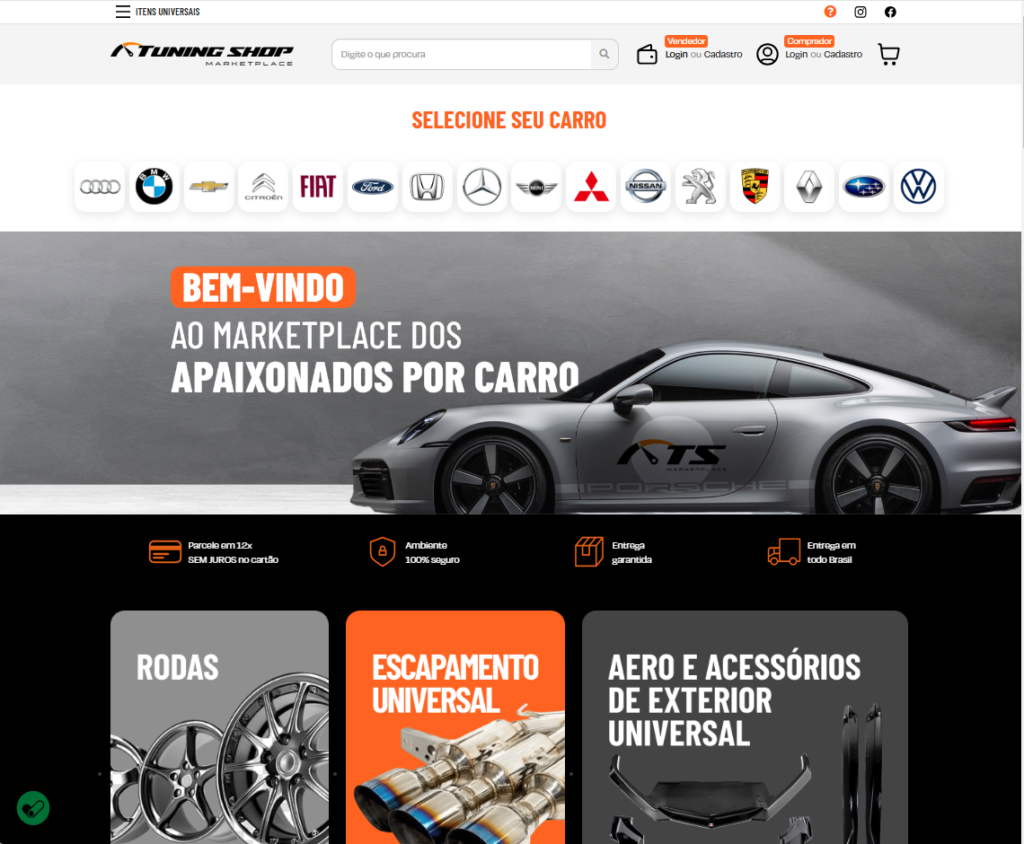
Criamos a Central de Ajuda para sanar duvidas dos usuários Compradores e Vendedores de forma rápida e eficiente. Aqui, explicamos passo a passo e com o uso de imagens todos os procedimentos para melhor operar e desfrutar a Tuning Shop Marketplace.
Comprador, está com dúvidas em relação ao produto que está anunciado? Abaixo de todo anuncio criamos a caixa de perguntas onde ficará registrado todas perguntas dos compradores e respostas do vendedor relacionadas a esse produto em específico:

Comprador, comprou o produto, está com alguma duvida e quer falar com o Vendedor? Para sua segurança, utilize o chat disponibilizado dentro da Tuning Shop Marketplace:
Passo 1: Fazer login na sua conta de Comprador:
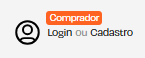
Passo 2: Clicar em “Minha Conta´´ no canto superior direito:

Passo 3: Clicar em “Meus Pedidos´´ ao lado da sua foto de perfil:
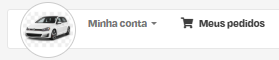
Pronto! Todas informações em relação ao seu pedido estarão disponíveis nesse quadro. Você pode clicar em Enviar Mensagem´´ no canto direito da sua tela:
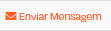
Ou se tiver duvidas em relação ao status ou pagamento do seu pedido, basta clicar no código abaixo de “Pedido´´ na primeira coluna da tabela.

Caso esse artigo não tenha solucionado sua(s) duvida(s), verifique os outros artigos onde explicamos todos os processos a serem seguidos dentro da Tuning Shop Marketplace.
Caso sua duvida não for solucionada, disponibilizamos nossos contatos de atendimento oficiais:
WhatsApp SAC TSM: (011)917759099
E-mail: sac@tsm.com.br
Obs: Esses são nossos únicos contatos de atendimento ao cliente, caso receber mensagem de outros contatos, por favor nos avisar o quanto antes para tomarmos as devidas providências.
Segue abaixo o Termo de Uso oficial da Tuning Shop Marketplace.
Leia o nosso Termo de Uso.
Segue abaixo o Política de Privacidade oficial da Tuning Shop Marketplace.
Leia nossa Política de Privacidade aqui.
Passo 1: Cadastro Inicial
Passo 2: Informações Adicionais
Após o cadastro inicial, complete seu perfil com:
Esses dados precisam ser 100% reais para não ter implicações com o pagamento.
Passo 3: Dados Bancários
No topo da sua tela, clique na seção laranja Dados Bancários.

Importante: Ao clicar em Salvar, essas informações serão enviadas ao Banco Central para análise, somente sendo possível prosseguir após a aprovação.
Passo 4: Formas de Entrega
No topo da sua tela, clique na seção laranja Formas de Entrega.
Ao vender na Tuning Shop Marketplace, você tem 3 opções para entregar o seu produto:
Passo 5: Aguarde a moderação do Administrador
Passo 1: Acesse o Painel do Vendedor
Passo 2: Vá para Configurações de Entrega
Passo 3: Habilite o Melhor Envio
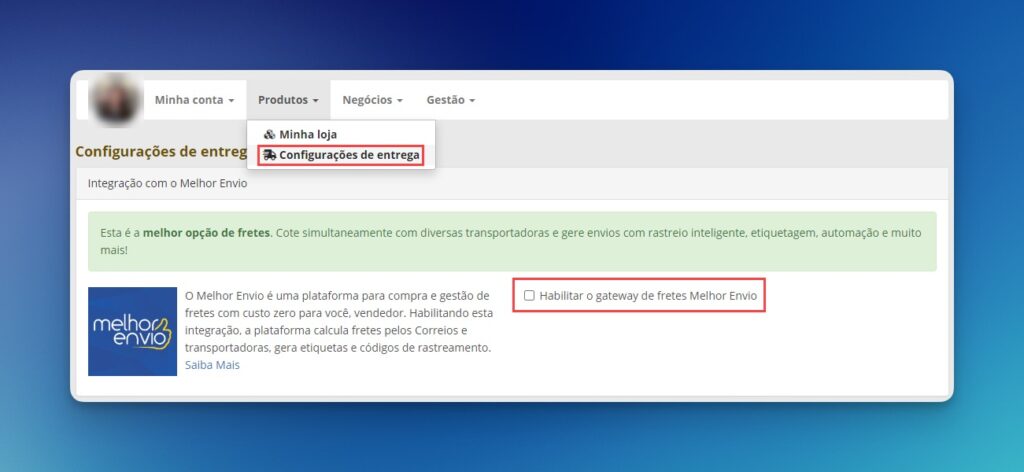
Passo 4: Autorize a Integração
Passo 5: Confirme a Integração
Passo 6: Ative o Melhor Envio para Todos os Produtos
Passo 7: Verifique os Métodos de Entrega
Ao efetivar seu cadastro como vendedor com todas as informações necessárias , sendo elas Cadastro Inicial + Dados Bancários + Formas de Entrega, basta cadastrar seus produtos na TSM. Caso tenha duvidas em relação a como se cadastrar na Tuning Shop Marktplace, criamos o assunto “Como se Cadastrar na TSM´´ dentro da aba de Vendedores na nossa Central de Ajuda. A partir do momento que seus produtos estiverem cadastrados na plataforma e devidamente publicados, sua loja está apta para operar.
Toda loja na TSM tem um link único para cada vendedor. Para ver ou editar o seu, basta entrar no painel do vendedor, ir até Minha Conta. O campo Nome Comercial é onde você pode alterar para que tenha um novo link (acessível ligeiramente abaixo do campo). A menos que altere, esse sempre será o seu link oficial da sua loja. Nele, todos os produtos estarão expostos.
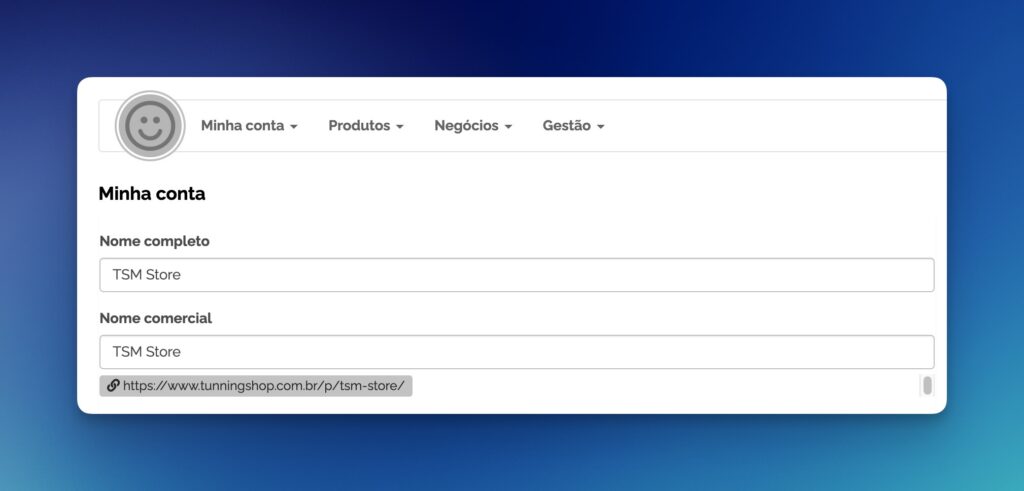
Ao fazer o login como Vendedor, no painel geral, clique em Produtos e escolha o submenu Minha loja.
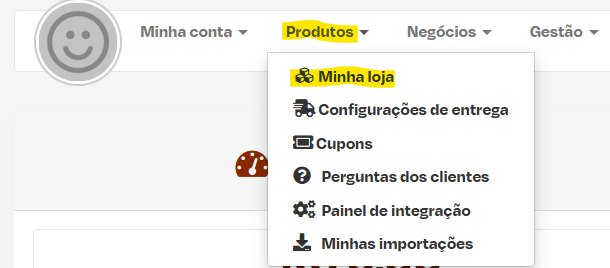
Clique no ícone + Criar um produto em branco

Criação de um Anuncio:
Passo 1: Insira o Título do anúncio. Seja direto,100% condizente ao seu produto mas que chame atenção dos compradores;
Passo 2: Modo de Controle de Estoque. Temos duas opções a serem escolhidas. A primeira sendo Controle de Estoque Geral que será utilizado para todos os produtos a menos que seja Vestuário. A segunda opção Controle de Estoque de Vestuário será usado somente para quem está vendendo roupas;
Passo 3: Estoque do Produto. Nessa seção, temos dois blocos, o primeiro sendo Estoque Atual que será usado para calcular o seu estoque caso esse anuncio já tenha sido criado e você está entrando no anuncio para atualizar o estoque ou fazer alguma modificação no anuncio. E o bloco Atualização manual que é onde você irá inserir a quantidade de estoque que você tem desse produto que está sendo anunciado. Ao zerar o estoque, o sistema automaticamente pausa o seu anuncio e deixará de aparecer para os compradores e você terá que alimentar o bloco Atualização manual com a nova quantidade de estoque. Se quiser que esse produto seja excluído quando o estoque chegar a zero, basta deixar a caixinha, abaixo da Atualização de Estoque, validada.
Caso o seu produto for feito sob demanda, é extremamente importante que você valide a opção Produto Sob Demanda e insira a quantidade em dias corridos para confecção desse produto, dessa forma o cálculo da entrega irá somar os dias de confecção + tempo de frete.

obs: Criamos o espaço ID personalizado para rastrear o produto com seu próprio código personalizado (ex. se você mantém outro banco de dados ou sistema). Caso não queira usar, só deixar em branco.
Passo 4: Categorização do seu anuncio. Essa parte é essencial para que os compradores encontre o seu produto facilmente:
Primeira Seleção bloco Categorias. Utilize o fluxograma abaixo para melhor entender a seleção da Categoria principal. Caso o seu produto tenha compatibilidade com mais de um modelo de carro, selecione os modelos compatíveis e caso tiver uma usabilidade Universal, opte entre as categorias destacadas abaixo:
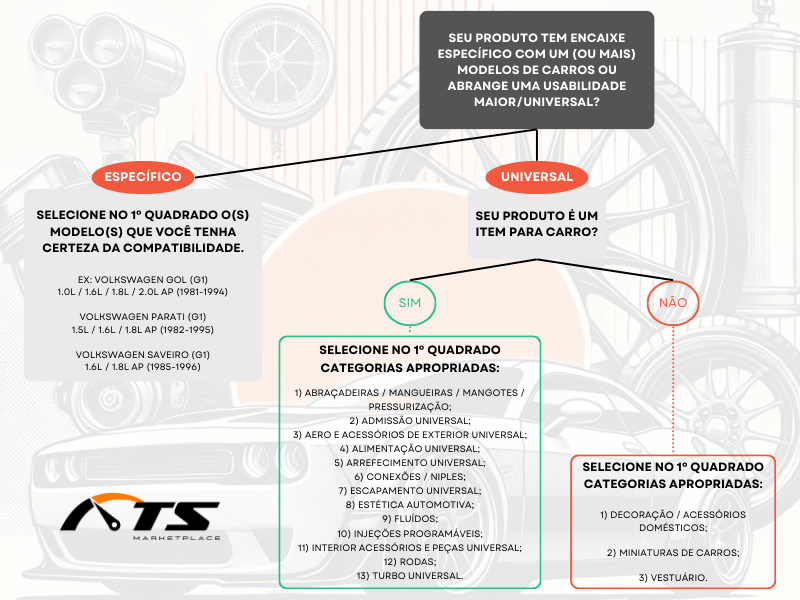
Segunda Seleção bloco Tipo de Variante. De acordo com o que foi escolhido no primeiro bloco, o sistema irá selecionar somente opções que fazem sentido. Caso estiver procurando por categorias e não encontrar exatamente o que estava procurando, reavalie a seleção da Categoria principal ou escolha uma opção mais próxima. Caso tenha duvidas de qual Tipo de Variante selecionar, recomendamos pesquisar para melhor se informar antes de selecionar.
Terceira Seleção bloco Característica. A seleção do bloco acima irá definir as opções disponíveis dentro do bloco Característica. Caso não encontrar exatamente o que estava procurando, reavalie as escolhas acima ou selecione a opção mais próxima. Lembrando que o cliente também encontra o seu produto de acordo com o título do seu anuncio, então utilize essas ferramentas da melhor forma.
Passo 5: Descrição do Produto. Importante, quanto melhor e completa for a descrição do seu produto, menor a chance de comprarem errado. Informe todas características de forma clara e objetiva. Caso seu produto tiver especificações em relação a compatibilidade, material do produto (ex: Downpipe em Inox 304), tamanho, capacidade… esse é o momento de deixar explícito todas informações sobre seu produto. Não economize seu tempo nessa seção;
Passo 6: NOVO / USADO. Selecione dentre essas duas opções qual representa o seu produto.
Passo 7: Elemento de Capa do Produto. Nesse passo você selecione a capa do seu anuncio, entre as opções Imagem, sendo ela a primeira foto que inserir ou Vídeo caso inserir um vídeo no seu anuncio.
Passo 8: Imagens. Esse passo é extremamente importante para vender os seus produtos. Procure sempre tirar fotos nítidas mostrando todos os aspectos do seu produto. Obs: As fotos são automaticamente cortadas para um formato quadrado. Para obter melhores resultados, certifique-se de enviar fotos quadradas ou ao inserir as fotos, certifique-se que o produto está aparecendo por inteiro.
Dica: Muitas fotos do celular ficam em formato retangular, então posicione seu produto no centro da imagem e deixe um pouco de margem dos lados, em cima e embaixo da imagem para que ao formatizar a foto em um quadrado o seu produto continuará aparecendo por inteiro.
Passo 9: Vídeos. Caso queira, você pode inserir vídeos como parte do seu anuncio. Para o cliente ter melhor noção do uso do seu produto ou como ele realmente é, o uso do vídeo traz maior confiança para os compradores. Para inserir um vídeo, é necessário fazer o upload do seu vídeo no Youtube e inserir o link desse vídeo dentro da aba. Fazemos isso para que o sistema não fique sobrecarregado acabando dificultando a navegação do usuário no site.
Passo 10: Preço. Insira o preço do seu produto no primeiro bloco, os outros blocos serão somente úteis caso queira fazer alguma promoção do seu produto. Caso não queira preço promocional, basta somente inserir o preço normal e ignorar o restante abaixo em relação a preço promocional. Caso queira inserir um preço promocional para seu anuncio, basta inserir um valor dentro do bloco de Preço com desconto no PIX ou Preço promocional e escolher entre as opções de promoção, você pode optar entre Promoção com datas específicas ou Promoção com contagem regressiva. Caso queira optar por inserir um número máximo de parcelas para esse seu produto que está sendo anunciado, é só inserir um valor de 1 a 12 (parcelas) dentro do box abaixo de “Parcelamento Máximo´´, caso não optar por inserir um número de 1 a 12, automaticamente o sistema entenderá que o Vendedor não inseriu um valor máximo, então esse anuncio poderá ser parcelado em até 12 vezes.
Passo 11: Método de Entrega. Selecione dentre as opções disponíveis, a melhor forma para você entregar esse seu produto. Caso tenha duvidas em relação ao Melhor envio, criamos um assunto dentro da nossa Central de Ajuda, explicando o que é e como se cadastrar. Abaixo, basta informar os Atributos do produto, dessa forma o comprador, antes de comprar esse seu produto, já terá uma estimativa do frete até o endereço dele. Extremamente importante informar dados reais e precisos.
Obs: Antes de salvar o seu anuncio, verifique todas informações que você informou e basta clicar no botão Salvar e o seu produto estará disponível para os compradores.
Passo 1:
O vendedor deve acessar o seu painel de gestão, e selecionar no menu Produtos e depois Painel de Integração.
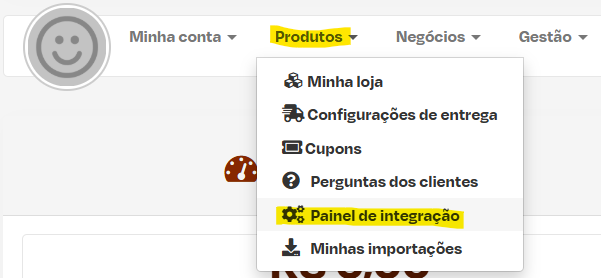
Passo 2:
Nesta tela vemos o botão Configurar integração, clique nesse botão para iniciar a configuração.

Passo 3:
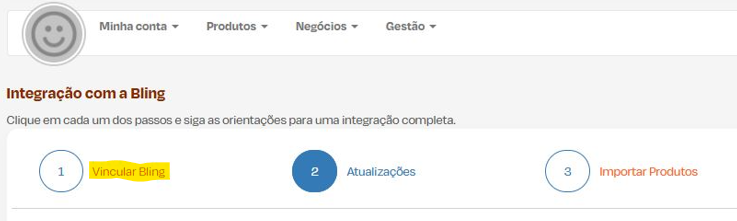
Agora é preciso clicar em Vincular Bling e autorizar a sua integração como Vendedor no Marketplace com sua conta Bling. Para isso, clique em “Autorizar Integração”. Nesta etapa, o vendedor precisa acessar a sua conta, com seu login e senha da Bling. Se não tiver uma conta na Bling, será necessário criar uma.
Passo 4:
Ao clicar em Autorizar Integração, você vendedor é redirecionado para o login da Bling. Caso já tenha uma conta basta preencher o formulário com seu login e senha e clicar em Entrar, e caso ainda não tenha, pode pode clicar no link ‘Crie sua conta’.

Passo 5:
Feito o login você será redirecionado para as instruções de como receber atualizações de Pedido e de Estoque.
Caso você não seja redirecionado de volta ao seu Marketplace, e receba a seguinte mensagem:
"Marketplace não encontrado"
Entre em contato o SAC TSM pelo WhatsApp: (011)917759099 e nos relate o seu problema para que possamos te ajudar.
Nesta etapa você encontra os links de webhook (endereços no formato de URL) que podem ser copiados e colados na sua conta Bling, no aplicativo da loja integrada (API).
Com os webhooks configurados corretamente, você garante que o Estoque dos seus produtos e a situação dos Pedidos gerados no Marketplace estarão sempre corretos e atualizados.
Siga atentamente as orientações descritas em tela para finalizar esta etapa e em seguida clique em ‘Categorias e Produtos’
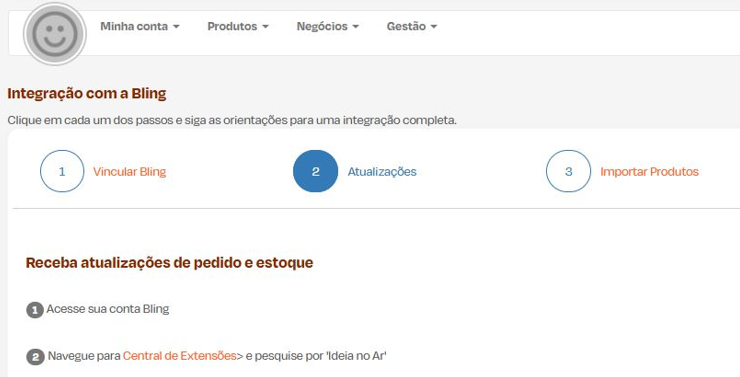

Obs: Os links ilustrados na imagem acima, referente a “Callback de estoque´´ e “Callback de pedidos de venda´´ são genéricos. Você deve copiar os links que aparecem na sua página dentro do site da Tuning Shop Marketplace ao seguir esse passo a passo.

Passo 6:
Agora falta pouco! Primeiro precisamos Importar Produtos.
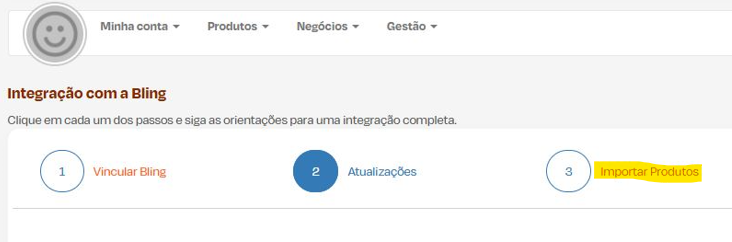
Passo 7:
Ao clicar em Importar Produtos, você será direcionado para a página de configuração da importação:
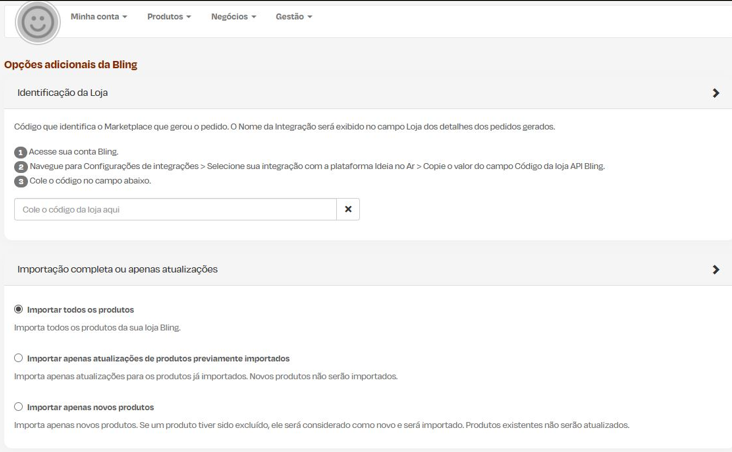
Para importar os produtos siga os passos mostrados na tela, escolha as opções que mais faça sentido com o seu negócio e clique no botão abaixo Salvar e Importar
É possível configurar as seguintes opções para a importação dos produtos:


Ao clicar no botão Laranja Salvar e Importar você será redirecionado para a seguinte página:
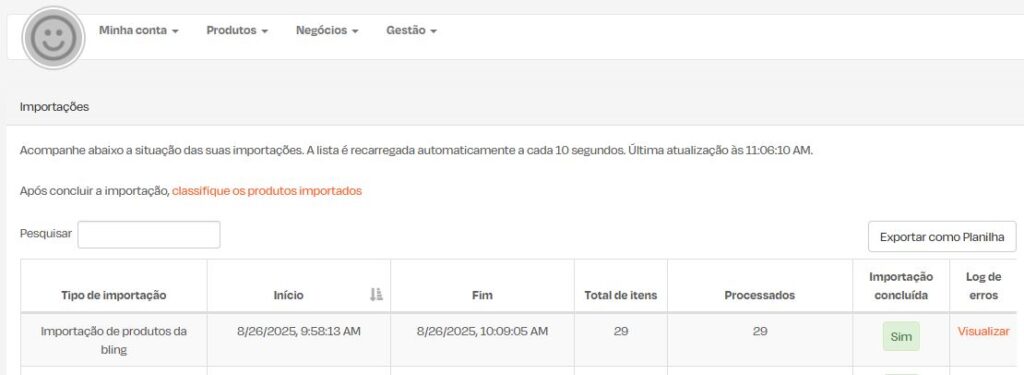
Essa página mostra o seu histórico de importações pela Bling para a Tuning Shop Marketplace. Para visualizar o histórico quando quiser, basta clicar em Produtos > Minhas Importações no menu principal de sua conta do Marketplace:
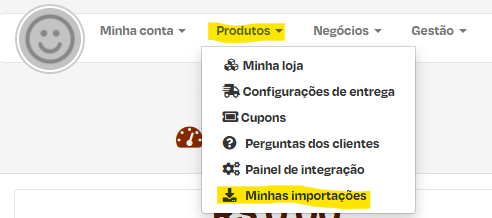
Passo 8:
Agora chegamos no último passo do processo de importação de produtos pela Bling, no qual vamos classificar esses produtos que foram importados nas categorias disponibilizadas pela Tuning Shop Marketplace.
Existem dois caminhos para chegar na página de classificação de categorias:
a) Clique em Produtos > Minhas importações;
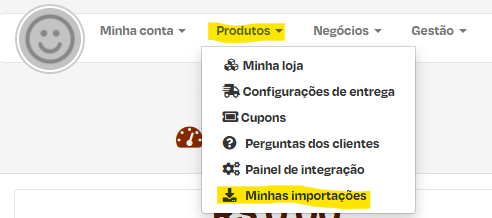
Em seguida clique no link laranja “… classifique os produtos importados´´
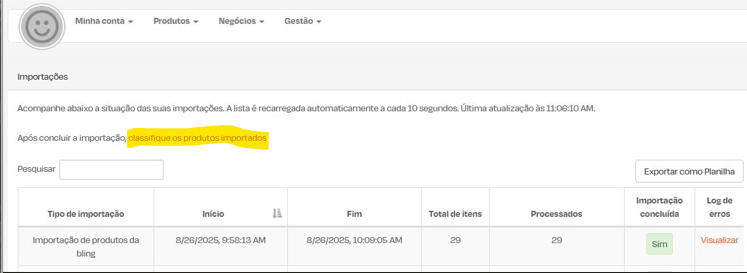
A partir disso você será direcionado para a página de classificação de categorias para os produtos importados pela Bling.
OU
b) Clique em Produtos > Minha loja no menu principal de sua conta da Tuning Shop:
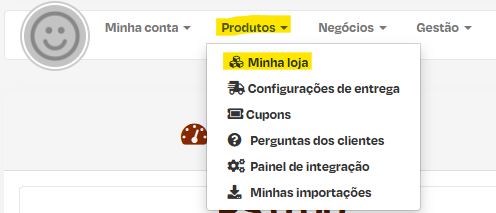
Ao clicar em Minha loja você será redirecionado a página que mostra todos os produtos que você inseriu na Tuning Shop Marketplace:
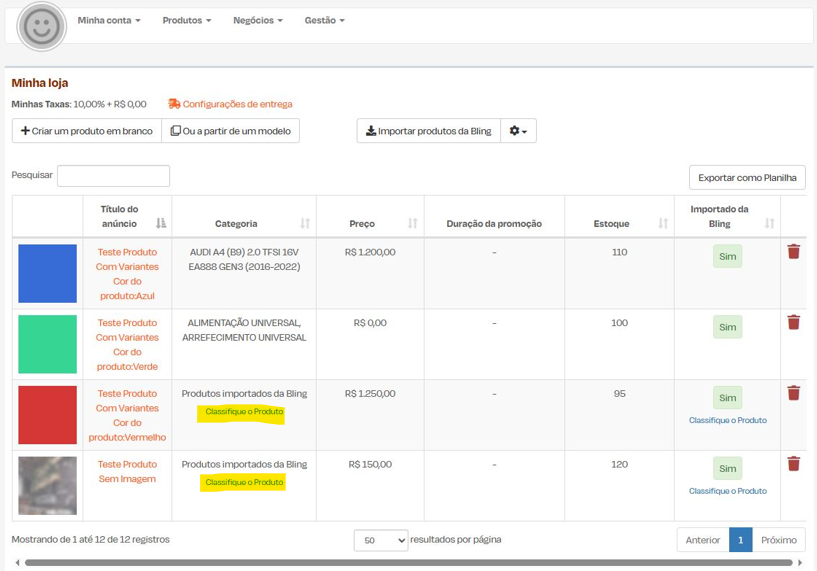
Para os produtos que foram importados pela Bling, você PRECISA fazer a classificação entre as categorias disponibilizadas pela TSM. Para isso basta clicar no link Classifique o Produto abaixo da categoria de cada produto ilustrado na imagem acima.
Você será redirecionado para a página de classificação de categoria:
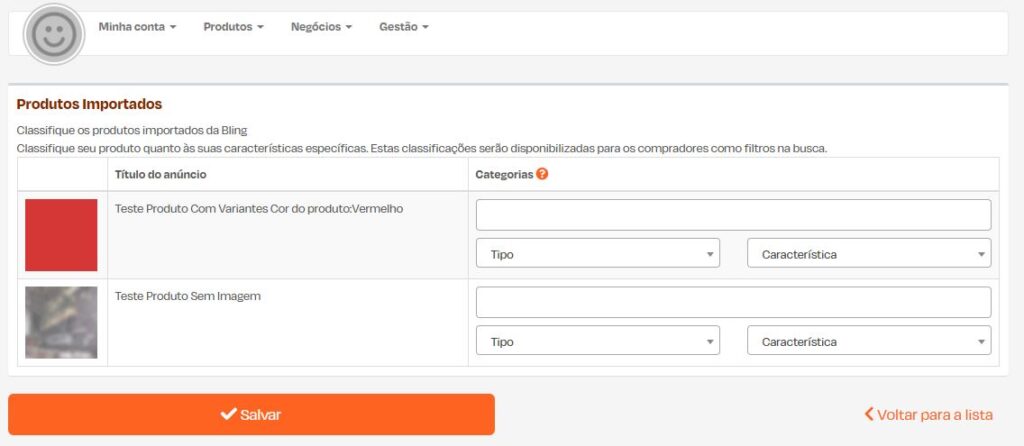
Nessa página você selecionará 3 níveis qual o seu produto se encaixa, dessa forma facilitando para que os futuros compradores encontrem seus produtos mais facilmente. Classifique seus produtos importados pela Bling e ao finalizar clique no botão SALVAR, dessa forma os seus produtos estarão prontos para aparecerem como anúncios.
Leve em consideração o fluxograma abaixo para fazer a seleção do primeiro campo de categorias:
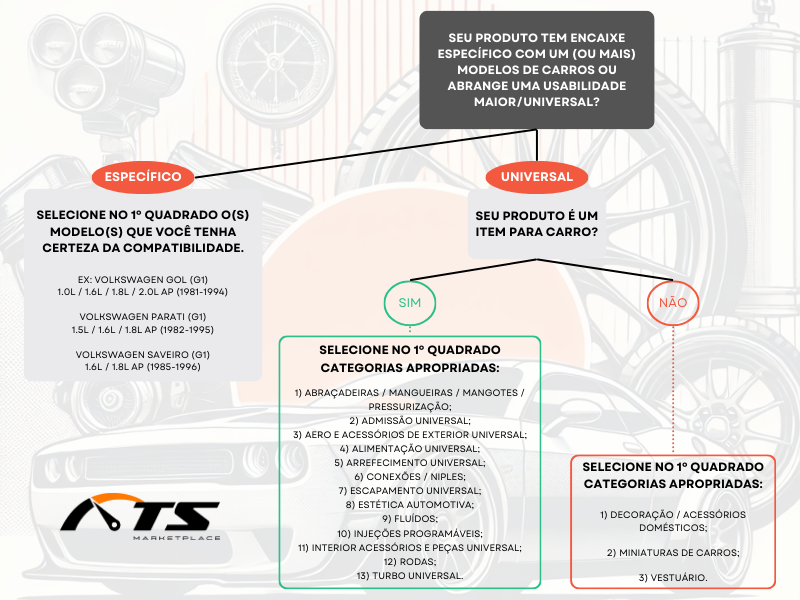
Após ter selecionado a primeira categoria, no slot de seleção de categoria, serão disponibilizados opções que fazem sentido com a primeira escolha e em diante com o terceiro slot de seleção de categoria.
Pronto! Ao finalizar a classificação dos seus produtos, você finalizou esse processo.
Existem detalhes no anuncio de cada produto que são opcionais mas podem ser aplicadas individualmente por anuncio e para isso você tem que acessar Produtos e depois Minha Loja e clicar no anuncio desejado.
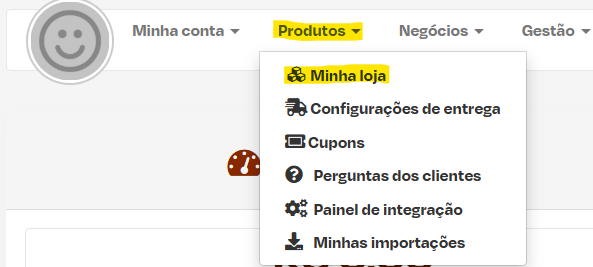
Ao acessar a página do seu anuncio, verifique as opções mencionadas abaixo e preencha se quiser:

2. Se o seu produto é NOVO ou USADO.
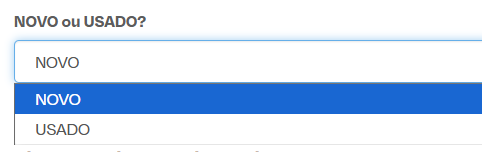
3. Promoção de Preço no seu anuncio.
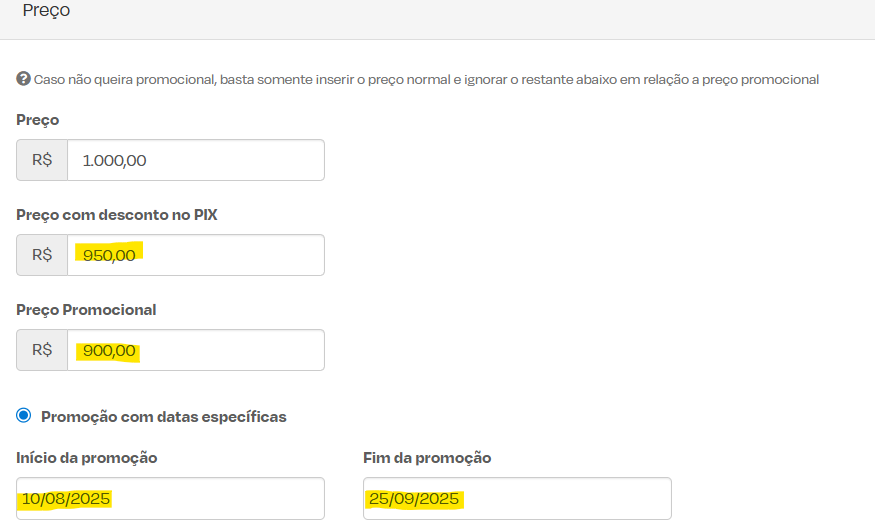
4. Parcelamento máximo. Caso queira impor um limite menor do que 12 parcelas para esse anuncio, basta inserir o número (1-12) de parcelas máxima que você aceita comercializar esse produto.
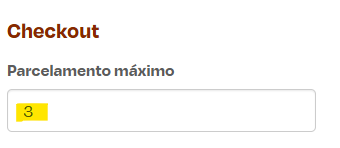
Após ter feito as devidas melhorias, clique no botão SALVAR em laranja e seu anuncio estará pronto!

Para as futuras integrações:
A partir da configuração inicial, o sistema disponibiliza opções para
Para visualizar estas opções, acesse Minha Loja > Produtos
Ao clicar em “Importar produtos da Bling”, você será redirecionado para o formulário que permite selecionar entre as opções já configuradas e prosseguir com uma nova importação.
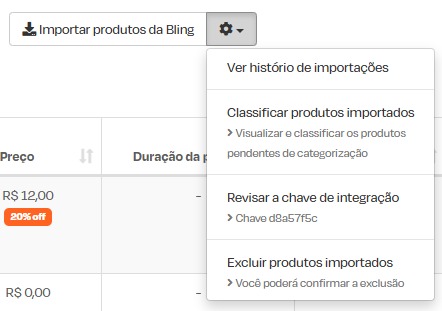
O sistema também disponibiliza uma lista de importações, que inclui quantos produtos foram processados, quantos produtos foram importados com sucesso, e um um log informando os produtos que não foram importados e o motivo para cada caso.
Existem 2 cenários:
Cenário 1: Quando o cliente faz uma pergunta antes de comprar o seu produto usando o chat na página do seu anuncio.
Cenário 2: Após ter comprado o seu produto e o cliente usa o chat disponibilizado somente para vocês dois dentro da Tuning Shop Marketplace. Confira abaixo como acessar e responder o cliente em cada um deles:
Cenário 1. Cliente fez uma pergunta antes de fazer a compra, na página do seu anuncio:
Passo 1: Ao Receber Notificação de Nova Pergunta:
Passo 2: Acesse o Painel do Vendedor:
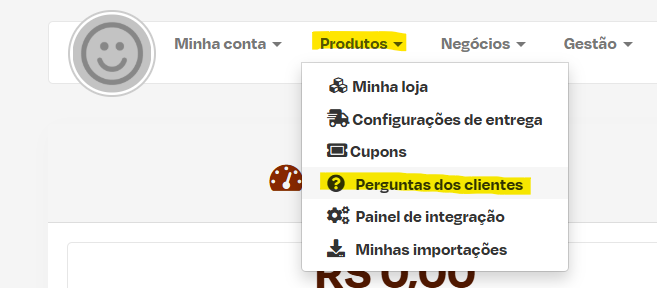
Passo 3: Responda às Perguntas:
Após enviar a resposta, uma mensagem “Pergunta respondida” aparecerá, e a resposta será publicada na página do produto correspondente.
Informações Adicionais:
Cenário 2. Cliente comprou o seu produto e mandou mensagem dentro do chat disponibilizado para vocês dois dentro da plataforma da Tuning Shop Marketplace:
Passo 1: Acesse o Painel do Vendedor:

Passo 2: Ver Mensagens e Responder ás Perguntas:
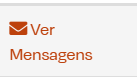
Obs: Para sua segurança, pedimos que não solicite ou passe nenhum dado pessoal ou empresarial, respeitando as regras estipuladas pela Tuning Shop Marketplace.
Parabéns pela venda! Agora, é hora de garantir que o processo de envio seja rápido, eficiente e transparente para o seu cliente. Abaixo, explicamos o passo a passo para despachar o produto e enviar o código de rastreio de forma simples. Vamos lá?
Passo 1: Acesse o Painel do Vendedor
Passo 2: Navegue até “Negócios” e clique em “Minhas vendas´´
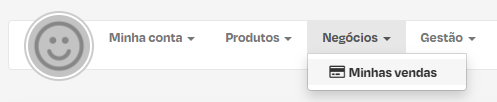
Passo 3: Escolha o Pedido a Ser Processado
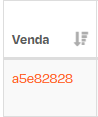
Passo 4: Compre a Etiqueta de Envio
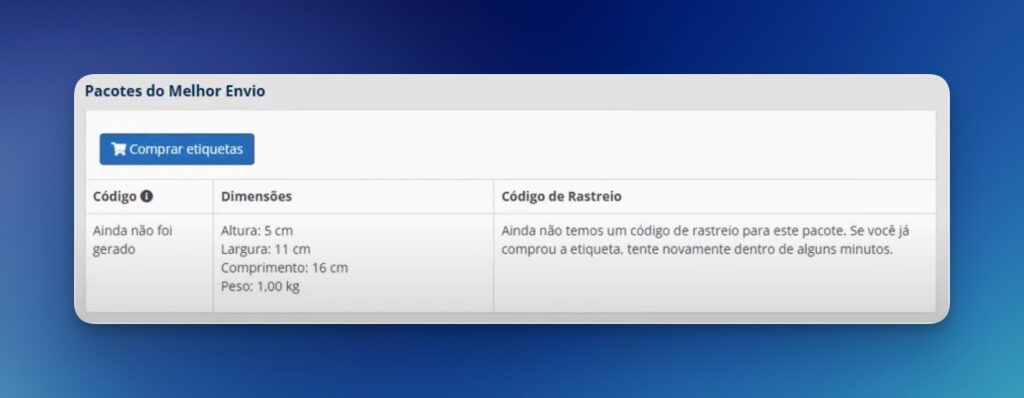
Atenção!
Passo 5: Acesse o Código de Rastreio e a Etiqueta
Passo 6: Atualize a Situação do Pedido
O Que Acontece Depois?

Dicas Importantes:
Pronto! Agora você está com tudo em dia para garantir uma experiência incrível para o seu cliente. Boas vendas! 🚀✨
Este é um tópico delicado para os Vendedores e Compradores. Leiam atentamente as instruções abaixo:
Em casos de dúvidas em relação ao Código de Defesa do Consumidor, consultar o artigo 49 que se refere ao Direito de Arrependimento, nele está descrito em quais situações são aceitas as devoluções em relação a prazos, garantias e condições do produto.
Em relação a devolução do produto, o Art.49 do CDC cita o seguinte:
O Usuário consumidor possui o direito de desistir da compra no prazo de 7 (sete) dias, a contar do ato do recebimento do produto desde que o produto não esteja aberto, com indícios de uso e/ou com lacres rompidos, exceto se o produto apresentar defeito de fábrica, nesse caso, o consumidor pode solicitar a troca, reparo ou devolução do valor pago.
Em casos em que o Comprador cancelar a compra e ela já estiver em processo de preparo, em rota de entrega ou o produto está nas mãos do Comprador, automaticamente será gerada uma disputa no chat do Vendedor com o Comprador dentro da Tuning Shop Marketplace onde o Comprador e o Vendedor vão se comunicar a respeito da devolução/cancelamento. Essa disputa na prática é uma ação que se cria toda vez que tiver qualquer tipo de devolução do produto, pois será necessária a aprovação do Vendedor em relação as condições que o produto se encontra quando ele receber o produto de volta.
Quem irá pagar pela taxa do estorno do pagamento? Será descontado do Vendedor. Estorno de pagamentos via Boleto tem taxa de R$5,00 devido ser necessário gerar um link de estorno. Estornos por Pix e Cartão de Crédito, não será cobrada nenhuma taxa.
O custo do frete de devolução por arrependimento ou desistência será do Vendedor responsável pela venda.
Qual o prazo para o reembolso do Cliente?
Pix: Estorno imediato.
Cartão de Crédito: Prazo para exibição do estorno na fatura do cartão do pagador pode ocorrer em até cinco dias úteis ou, na próxima fatura, caso a atual já estiver fechada Importante reforçar que cada administradora de cartão trabalha com um prazo diferente.
Boleto: ASAAS vai enviar um SMS e um E-mail para o comprador com um link de para ser preenchido referente aos dados dele. Após o preenchimento dos dados no link enviado para o pagador, a ASSAS tem o prazo de 2 dias úteis para analisar e efetivar o estorno. Prazo de efetivação após aprovação: se aprovado antes das 14h00 ficará disponível no mesmo dia, se aprovado após as 14h00 entra no próximo dia útil. Esse prazo é considerado após o envio correto das informações no link de estorno por parte do pagador.
Obs: Leia atentamente os exemplos abaixo para entender o momento em que o processo de reembolso será iniciado.
Exemplos na prática:
– Usuário Comprador fez a compra do produto, mas a cancelou dentro do prazo do Direito de Arrependimento (7 dias a partir da data de entrega);
– Existem 3 cenários:
1) O produto ainda não foi despachado pelo Vendedor; ou
2) O produto já está em processo de preparo ou em rota de entrega; ou
3) O produto está nas mãos do Comprador.
Abaixo explicamos cada cenário, encontre qual se identifica:
Cenário 1: O produto ainda não foi despachado pelo Vendedor. O comprador requisita o cancelamento da compra.
Nesse cenário, o comprador será reembolsado no valor total da sua compra conforme descrito no art.49 do Código de Defesa do Consumidor e não será gerada a disputa pois o produto se encontra com o Vendedor. Nesse cenário o processo de reembolso será iniciado de imediato e o comprador receberá o seu reembolso de acordo com os prazos ditos anteriormente.
Cenário 2: O produto já está em processo de preparo ou em rota de entrega e o Comprador requisita o cancelamento da compra.
O Comprador, ao requisitar o cancelamento da compra, automaticamente será criada uma disputa no chat entre o Comprador e o Vendedor dentro do site da Tuning Shop Marketplace.
Para o cenário 2, de acordo com o Art.49 do CDC a alternativa disponível para o Comprador é recusar o recebimento do produto no momento da entrega.
Mas o que acontece com o produto que for recusado pelo Comprador? Leia a matéria do Melhor Envio para entender melhor o que fazer nessa situação. https://melhorenvio.com.br/blog/frete-e-logistica/o-que-fazer-quando-a-encomenda-volta-ao-remetente/
Assim que o produto chegar de volta ao Vendedor e ele aprovar as condições do produto, ele deve informar dentro do chat que está tudo ok e o processo de reembolso será imediatamente iniciado.
Cenário 3: O produto está nas mãos do Comprador e ele cancela a compra.
Ao requisitar o cancelamento, será criada a disputa no chat entre o Vendedor e o Comprador dentro da Tuning Shop Marketplace. Nele, o vendedor irá combinar uma forma de devolução do pedido com o Comprador. O Vendedor é o responsável pelo custo do frete na logística reversa. Assim que o produto chegar de volta ao Vendedor e ele aprovar as condições do produto, ele deve informar dentro do chat que está tudo ok e o processo de reembolso será imediatamente iniciado
Em casos de devolução usando o Melhor Envio, segue abaixo um vídeo explicativo do passo a passo de logística reversa: https://www.youtube.com/watch?v=7wkKid4caok&t=188s
Nós da Tuning Shop Marketplace temos as exigências e regras alinhadas com as do BACEN (Banco Central) e o Código de Defesa do Consumidor.
Todas as informações que requisitamos, seja você Pessoa Física ou Jurídica, são informações que obrigatoriamente o BACEN exige para que possamos prosseguir com as transações nesse site. Caso tenha dúvidas sobre qualquer atividade financeira (ex: obrigatoriedade de emissão de NF) por favor sanar elas através de uma fonte de informação confiável, antes de seguir com a venda.
Segue abaixo algumas das principais exigências para vender na TSM como PJ (Pessoa Jurídica):
Segue abaixo algumas das principais exigências para vender na TSM como PF (Pessoa Física):
Atenção: O uso das funcionalidades deste website predispõe a aceitação dos Termos de Uso e da Política de Privacidade da Tuning Shop Marketplace.
Ao vender na Tuning Shop Marketplace, você tem 3 opções para entregar o seu produto:
Com o Melhor Envio o Comprador cota simultaneamente com diversas transportadoras no momento do checkout e gera etiqueta de envios com rastreio automático em uma plataforma gratuita. Lembrando que é extremamente importante o vendedor ao cadastrar seu anuncio, informar as especificações de tamanho certas para não ter problemas com a cotação do frete. Além disso, o Vendedor escolhe dentre as opções de frete, qual que ele disponibiliza para os seus anúncios, podendo eliminar opções que não fazem sentido na sua operação. Em casos de atraso, avarias ou extravio a Melhor Envio oferece suporte para fretes gerados dentro da plataforma.
Tem duvidas de como se cadastrar no Melhor Envio? Criamos um assunto somente para isso dentro da nossa Central de Ajuda. Basta acessar a aba Vendedores e em seguida selecionar o assunto “Como se cadastrar no Melhor Envio´´.
Em relação ao pagamento do frete, será pago pelo cliente. Caso o vendedor queira ele pode cobrir o custo do frete para tentar impulsionar a venda desse produto.
Para ofertar a promoção de entrega grátis, siga o passo a passo abaixo:
Passo 1: Fazer login como vendedor, clicando no ícone “Login´´ no canto direito superior da tela;

Passo 2: Clique na seção “Produtos´´ e logo abaixo “Cupons´´;
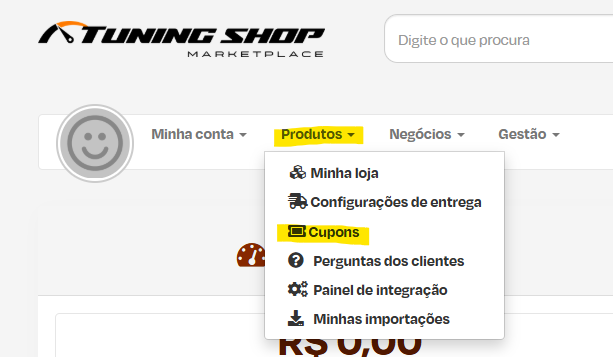
Passo 3: Configure o seu Cupom;
a) Informações Gerais:

Em Identificação Interna, caso queira preencher para ter um controle interno dos seus cupons, basta preencher da forma preferível, caso não, só deixar em branco.
Em relação ao Código*, esse será o seu Cupom que será inserido pelo comprador no momento do checkout. Dica: Para que o cliente consiga ter acesso ao seu cupom, inserir ele no descritivo do seu anuncio.
Caso queira desativar esse cupom, só clicar na caixa abaixo de ativo.
b) Validade e limites de uso:

Selecione a quantidade de cupons que serão disponíveis para uso. Exemplo: Caso queira fazer frete grátis em 10 produtos, selecione 10, ao acabar o cupom será inativado.
Caso queira, selecione a data de início e término da validade desse cupom, selecionando a data e hora (ex: (07/04/2024 08:00). Caso não queira limitar por tempo, basta ignorar esse campo.
c) Desconto por:
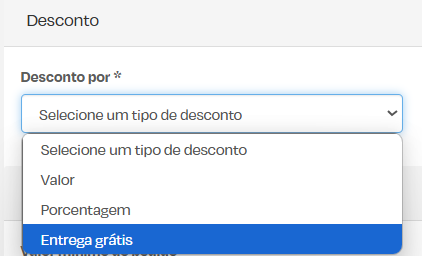
Nesse exemplo, estamos criando um cupom de entrega grátis, mas você pode optar por outros tipos de descontos listados na imagem acima.
d) Restrições para aplicação no pedido:
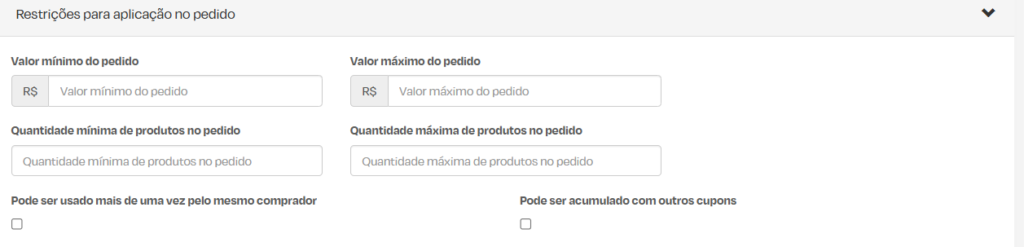
Nessa seção, você pode aplicar restrições para que o seu cupom funcione. Caso não faça sentido para você, só deixar em branco.
O processo de emissão de etiquetas de envio pelo Melhor Envio é simples e integrado ao painel de vendas do marketplace. Abaixo, detalhamos o passo a passo completo para você gerenciar seus pedidos e garantir que os produtos sejam despachados corretamente. Vamos lá?
Passo 1: Acessando o Painel de Vendas
Passo 2: Detalhes do Pedido
Passo 3: Comprando a Etiqueta de Envio
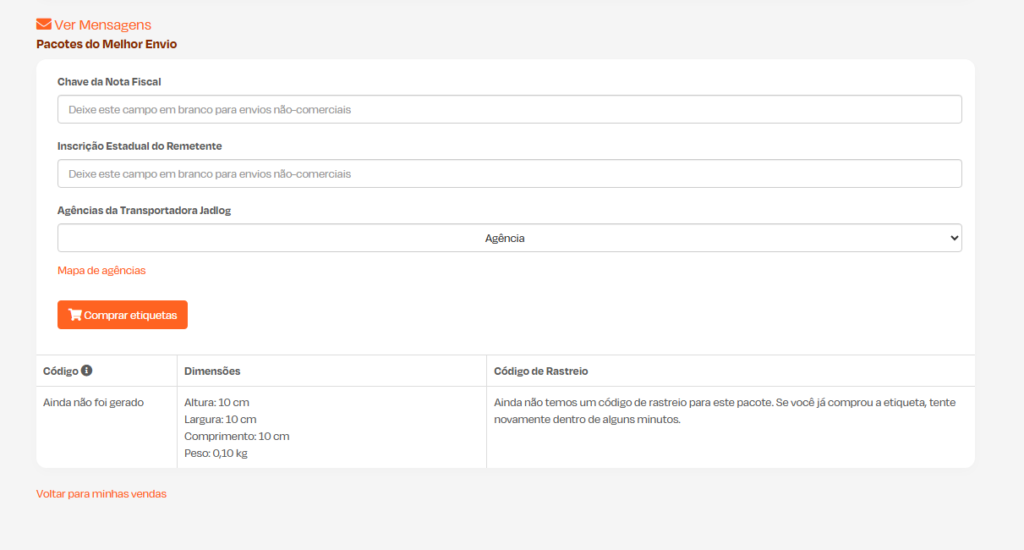
Passo 4: Processo no Melhor Envio
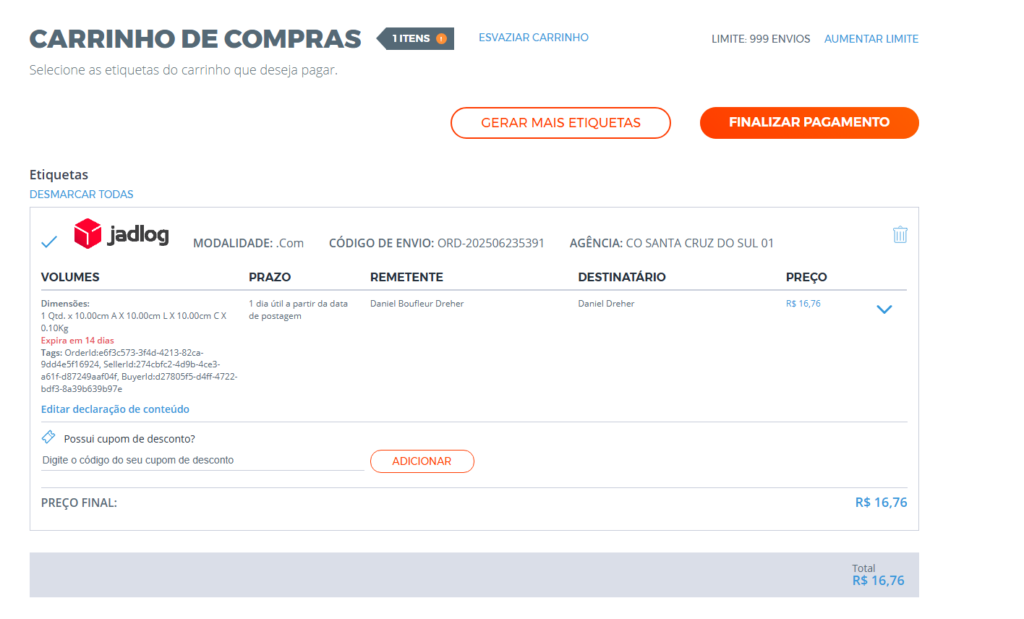
Passo 5: Finalizando o Pagamento
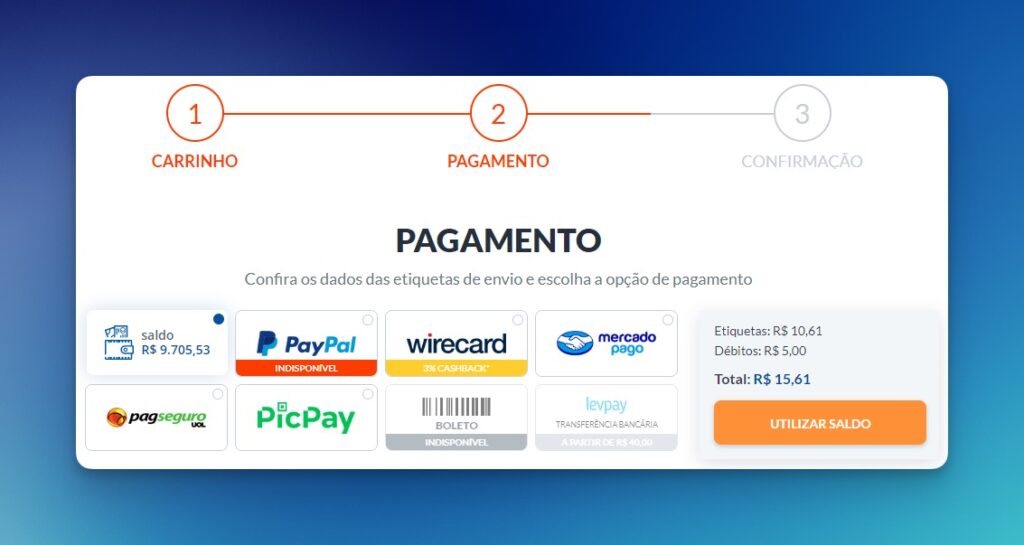
Passo 6: Gerando e Imprimindo a Etiqueta
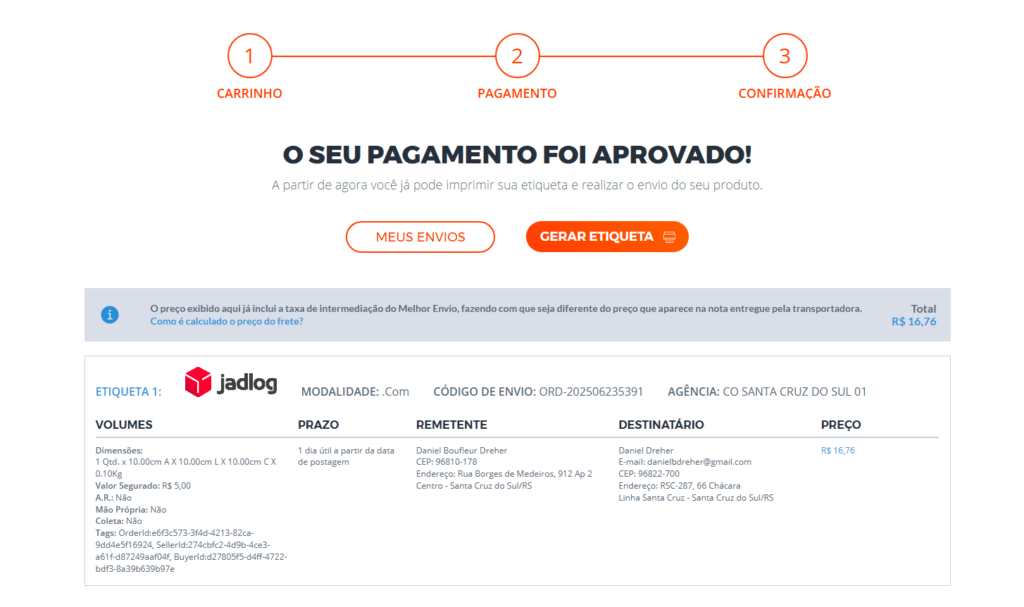

Passo 7: Copiando o Código de Rastreio

Passo 8: Atualizando o Status no Marketplace
Passo 9: Despachando o Produto
Passo 10. Conclusão do Processo
Pontos Importantes
Integração entre plataformas: O processo é totalmente integrado entre o marketplace e o Melhor Envio, facilitando a gestão de vendas e envios.
Conheça os requisitos para antecipação de cobranças de cartão de crédito:
Você deve cumprir todos os requisitos acima para possibilitar ao Asaas a realização de uma análise de crédito. A partir desta análise, será definida a aprovação ou não da sua antecipação. O prazo da análise é de 2 dias úteis e pode ser acompanhado pela sua conta.
O Asaas fará consultas aos serviços de proteção ao crédito e, em caso do não pagamento da antecipação, poderá ocasionar o registro nos órgãos de proteção ao crédito e medidas cabíveis de recuperação judicial.
Atenção: não será possível solicitar a antecipação nas seguintes situações:
Em busca da maior segurança e praticidade, optamos pela ferramenta “Split de Pagamentos´´, em parceria com a intermediadora de pagamento ASAAS.
Quem é ASAAS? Instituição de pagamento oficialmente autorizada a funcionar pelo Banco Central (código 461). https://www.asaas.com/api-de-pagamentos
Diversos comprovantes de qualidade e segurança como PCI DSS COMPLIANT, RA1000 RECLAME AQUI e ON THE LIST 2022 nomeado pela VISA Internacional.
+3,0 milhões de contas criadas.
+R$106,6 bilhões movimentados.
+366 milhões de cobranças pagas.
Como funciona na prática:
Observação: Nós respeitamos o Direito de Arrependimento (art.49 do Código de Defesa do Consumidor) e nosso objetivo é trazer segurança, transparência e satisfação em nossas operações para todos os usuários.
O Vendedor pode optar quais formas de pagamento que ele aceita, dentre as opções listadas acima.
Passo 1: Cadastro Inicial

Passo 2: Informações Adicionais:
Após o cadastro inicial, complete seu perfil com:

Importante: Importante clicar para habilitar esses dois recebimentos, pois dessa forma você receberá todas notificações referentes a sua compra / entrega e outras informações importantes.
Com estes dados preenchidos, você já está apto para realizar compras na Tuning Shop Marketplace.
Existem 2 Cenários em que você Comprador fala com o Vendedor, sendo o primeiro pré compra e o segundo pós compra.
Cenário 1:
Comprador está em busca de um produto, encontra o anuncio, mas ainda tem algumas duvidas sobre o produto. Disponibilizamos um chat dentro de cada anuncio para você fazer o contato com o vendedor e tirar suas dúvidas antes de comprar. Para esclarecer essa duvida, basta entrar na página do anuncio, ir até o final da pagina e encontrará o campo abaixo.

Assim que o vendedor responder essa pergunta, você será notificado dentro da nossa plataforma e no e-mail que usou para criar o seu cadastro na plataforma Tuning Shop Marketplace.
Cenário 2:
Comprador realizou a compra, mas quer entrar em contato com o vendedor, podendo ser antes da entrega ser efetuada ou pós entrega. Após ter realizado a compra, automaticamente será gerado um chat particular entre você comprador e o vendedor desse produto em específico dentro da Tuning Shop Marketplace.
Para acessar esse chat, siga o passo a passo abaixo:
Passo 1:
Ao acessar a Tuning Shop Marktplace, fazer o Login como Comprador, clicando no ícone “Login´´ abaixo de Comprador localizado no canto direito superior da sua tela.

Passo 2:
Ao lado da sua imagem de perfil, clique no ícone ´´Meus pedidos“ para acessar as suas compras.

Passo 3:
Ao clicar em Meus pedidos, aparecerá uma tabela com a(s) sua(s) compra(s). Para conversar com o Vendedor, localize a compra e no canto direito, clique em enviar “Enviar Mensagem´´.

Passo 4:
Agora, você consegue enviar mensagens diretamente para o Vendedor. Para sua segurança, nunca forneça dados pessoais como seu número de contato ou E-mail e mantenha a conversa sempre dentro do ambiente da plataforma Tuning Shop Marketplace.
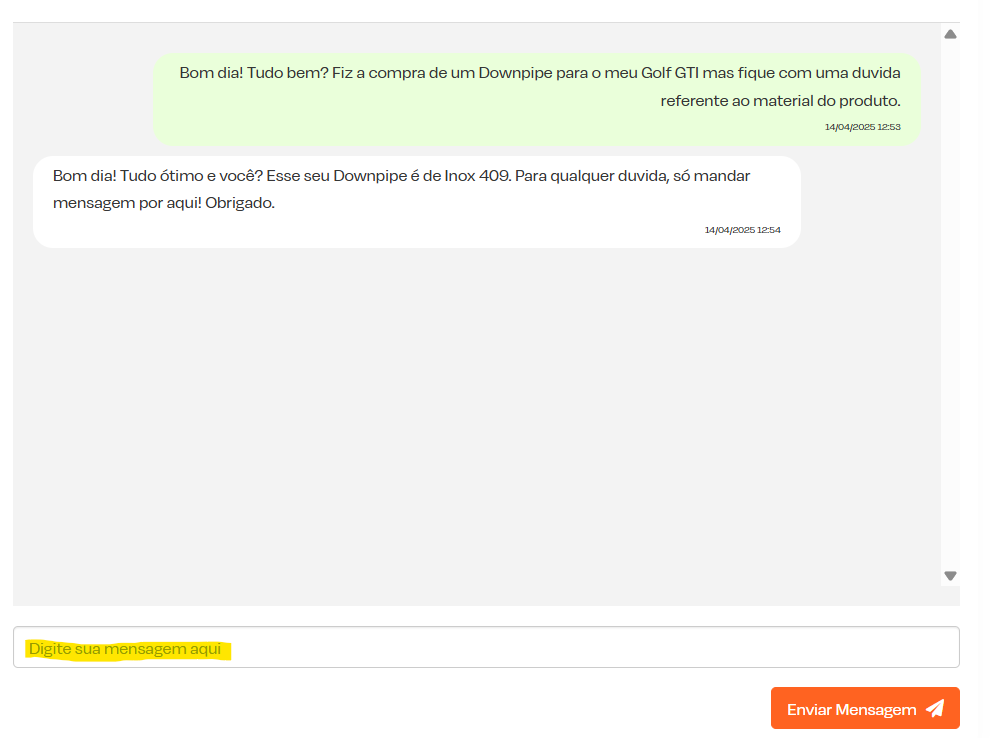
Assim que o Vendedor responder sua mensagem, você será notificado dentro da nossa plataforma e receberá um e-mail.
Atendimento Especializado TSM:
Caso tenha dúvidas sobre qual peça ou acessórios comprar para o seu carro, entre em contato conosco. Vamos te auxiliar para melhor entender seu objetivo no seu projeto e recomendar peças que tem maior compatibilidade com o que está querendo alcançar.
Por favor, mande um WhatsApp para (011)917759099 informando o carro exato (Modelo, Versão e Ano), descreva o que estava querendo comprar e a sua dúvida. Assim que possível, nosso time entrará em contato para lhe auxiliar.
Duvida sobre compatibilidade de uma peça/acessório anunciado:
Caso estiver com duvidas sobre a compatibilidade de uma peça que esteja anunciada, basta ir até o final da página e lá você conseguirá enviar uma mensagem para o Vendedor responsável por esse anuncio.
Este é um tópico delicado para os Vendedores e Compradores. Leiam atentamente as instruções abaixo:
Em casos de dúvidas em relação ao Código de Defesa do Consumidor, consultar o artigo 49 que se refere ao Direito de Arrependimento, nele está descrito em quais situações são aceitas as devoluções em relação a prazos, garantias e condições do produto.
Em relação a devolução do produto, o Art.49 do CDC cita o seguinte:
O Usuário consumidor possui o direito de desistir da compra no prazo de 7 (sete) dias, a contar do ato do recebimento do produto desde que o produto não esteja aberto, com indícios de uso e/ou com lacres rompidos, exceto se o produto apresentar defeito de fábrica, nesse caso, o consumidor pode solicitar a troca, reparo ou devolução do valor pago.
Em casos em que o Comprador cancelar a compra e ela já estiver em processo de preparo, em rota de entrega ou o produto está nas mãos do Comprador, automaticamente será gerada uma disputa no chat do Vendedor com o Comprador dentro da Tuning Shop Marketplace onde o Comprador e o Vendedor vão se comunicar a respeito da devolução/cancelamento. Essa disputa na prática é uma ação que se cria toda vez que tiver qualquer tipo de devolução do produto, pois será necessária a aprovação do Vendedor em relação as condições que o produto se encontra quando ele receber o produto de volta.
Quem irá pagar pela taxa do estorno do pagamento? Será descontado do Vendedor. Estorno de pagamentos via Boleto tem taxa de R$5,00 devido ser necessário gerar um link de estorno. Estornos por Pix e Cartão de Crédito, não será cobrada nenhuma taxa.
O custo do frete de devolução por arrependimento ou desistência será do Vendedor responsável pela venda.
Qual o prazo para o reembolso do Cliente?
Pix: Estorno imediato.
Cartão de Crédito: Prazo para exibição do estorno na fatura do cartão do pagador pode ocorrer em até cinco dias úteis ou, na próxima fatura, caso a atual já estiver fechada Importante reforçar que cada administradora de cartão trabalha com um prazo diferente.
Boleto: ASAAS vai enviar um SMS e um E-mail para o comprador com um link de para ser preenchido referente aos dados dele. Após o preenchimento dos dados no link enviado para o pagador, a ASSAS tem o prazo de 2 dias úteis para analisar e efetivar o estorno. Prazo de efetivação após aprovação: se aprovado antes das 14h00 ficará disponível no mesmo dia, se aprovado após as 14h00 entra no próximo dia útil. Esse prazo é considerado após o envio correto das informações no link de estorno por parte do pagador.
Obs: Leia atentamente os exemplos abaixo para entender o momento em que o processo de reembolso será iniciado.
Exemplos na prática:
– Usuário Comprador fez a compra do produto, mas a cancelou dentro do prazo do Direito de Arrependimento (7 dias a partir da data de entrega);
– Existem 3 cenários:
1) O produto ainda não foi despachado pelo Vendedor; ou
2) O produto já está em processo de preparo ou em rota de entrega; ou
3) O produto está nas mãos do Comprador.
Abaixo explicamos cada cenário, encontre qual se identifica:
Cenário 1: O produto ainda não foi despachado pelo Vendedor. O comprador requisita o cancelamento da compra.
Nesse cenário, o comprador será reembolsado no valor total da sua compra conforme descrito no art.49 do Código de Defesa do Consumidor e não será gerada a disputa pois o produto se encontra com o Vendedor. Nesse cenário o processo de reembolso será iniciado de imediato e o comprador receberá o seu reembolso de acordo com os prazos ditos anteriormente.
Cenário 2: O produto já está em processo de preparo ou em rota de entrega e o Comprador requisita o cancelamento da compra.
O Comprador, ao requisitar o cancelamento da compra, automaticamente será criada uma disputa no chat entre o Comprador e o Vendedor dentro do site da Tuning Shop Marketplace.
Para o cenário 2, de acordo com o Art.49 do CDC a alternativa disponível para o Comprador é recusar o recebimento do produto no momento da entrega.
Assim que o produto chegar de volta ao Vendedor e ele aprovar as condições do produto, ele deve informar dentro do chat que está tudo ok e o processo de reembolso será imediatamente iniciado.
Cenário 3: O produto está nas mãos do Comprador e ele cancela a compra.
Ao requisitar o cancelamento, será criada a disputa no chat entre o Vendedor e o Comprador dentro da Tuning Shop Marketplace. Nele, o vendedor irá combinar uma forma de devolução do pedido com o Comprador. O Vendedor é o responsável pelo custo do frete na logística reversa. Assim que o produto chegar de volta ao Vendedor e ele aprovar as condições do produto, ele deve informar dentro do chat que está tudo ok e o processo de reembolso será imediatamente iniciado
NÃO CAIA EM GOLPES!
A Tuning Shop Marketplace NÃO cobra taxas ou qualquer tipo de pagamento por fora. Todos os pagamentos são feitos dentro do site da Tuning Shop Marketplace.
Todos os passos da sua compra devem começar no site da Tuning Shop Marketplace e acabar nele. Seja os pagamentos ou conversa entre Vendedor e Comprador.
EM DESENVOLVIMENTO
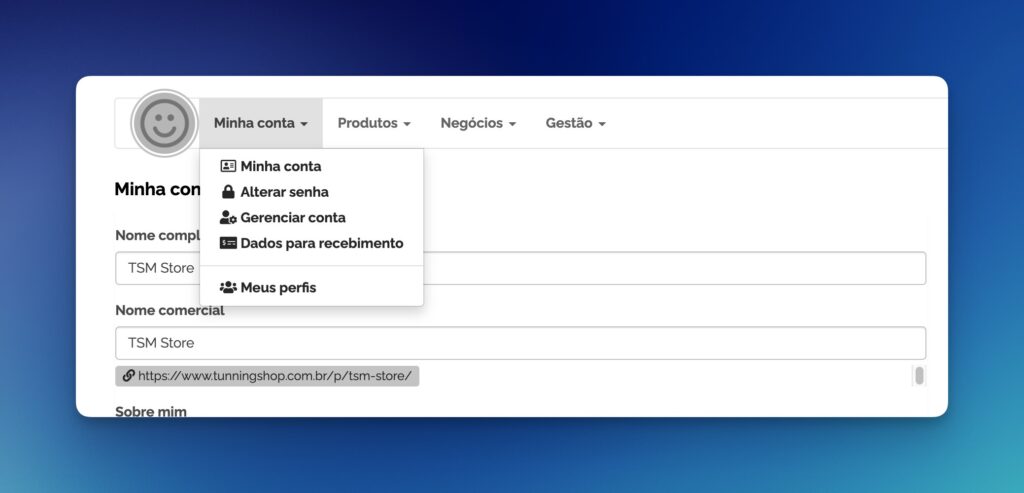
Quer atualizar suas informações pessoais ou profissionais no nosso marketplace? É simples e rápido! Siga o passo a passo abaixo para garantir que seus dados estejam sempre atualizados e corretos. Lembre-se: os campos disponíveis para edição variam de acordo com o seu perfil de acesso, seja você um comprador ou um vendedor. Vamos lá?
Passo 1: Acesse o Seu Painel
Passo 2: Navegue até “Minha Conta”
Passo 3: Edite os Dados Desejados
Dicas Importantes:
Suporte: Caso tenha dúvidas ou dificuldades, nossa equipe de suporte está à disposição para ajudar!
Todos nossos processos são adequados as novas exigências da LGPD (Lei Geral de Proteção de Dados). Para adequar a Tuning Shop Marketplace à LGPD instalamos a ferramenta ADOPT, dessa forma ao entrar no site, aparecerá uma notificação da ADOPT pedindo o seu consentimento (CMP) e disponibilizando facilmente o acesso à nossa Política de Privacidade e os Termos de Uso. Além disso, ela nos auxilia na gestão dos cookies dentro das normas estipuladas pela LGPD.
Caso tenha dúvidas sobre nosso processos, acessar: Política de Privacidade.
Quer ter mais controle sobre os e-mails que recebe da nossa plataforma? Seja você um comprador ou um vendedor, é fácil gerenciar suas preferências de notificação. Abaixo, explicamos como ativar ou desativar o recebimento de e-mails em poucos passos. Vamos lá?
Passo 1: Acesse o Seu Painel
Passo 2: Navegue até “Minha Conta”
Passo 3: Ajuste as Preferências de Notificação
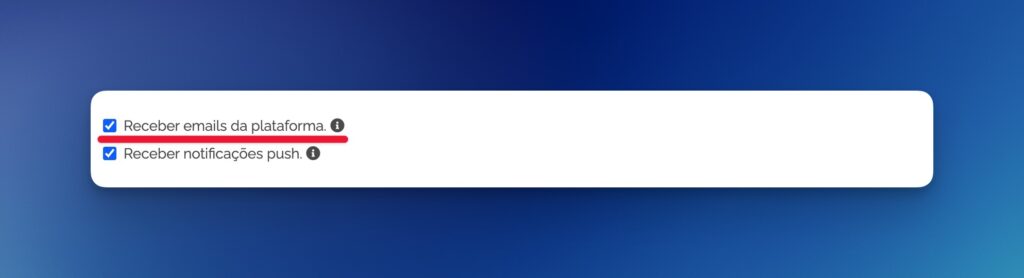
O Que Acontece ao Desativar as Notificações?
Dicas Importantes:
Pronto! Agora você tem total controle sobre as notificações que recebe. Aproveite ao máximo sua experiência na Tuning Shop Marketplace!
Decidiu encerrar sua jornada conosco? Entendemos e respeitamos sua decisão. Para garantir que o processo seja simples e transparente, preparamos um passo a passo rápido para você desativar sua conta. Lembre-se: essa ação é irreversível, então confira todas as informações antes de prosseguir. Vamos lá?
Passo 1: Acesse o Seu Painel
Passo 2: Navegue até “Minha Conta”
Passo 3: Acesse o Submenu “Gerenciar Conta”
Passo 4: Exclua Sua Conta
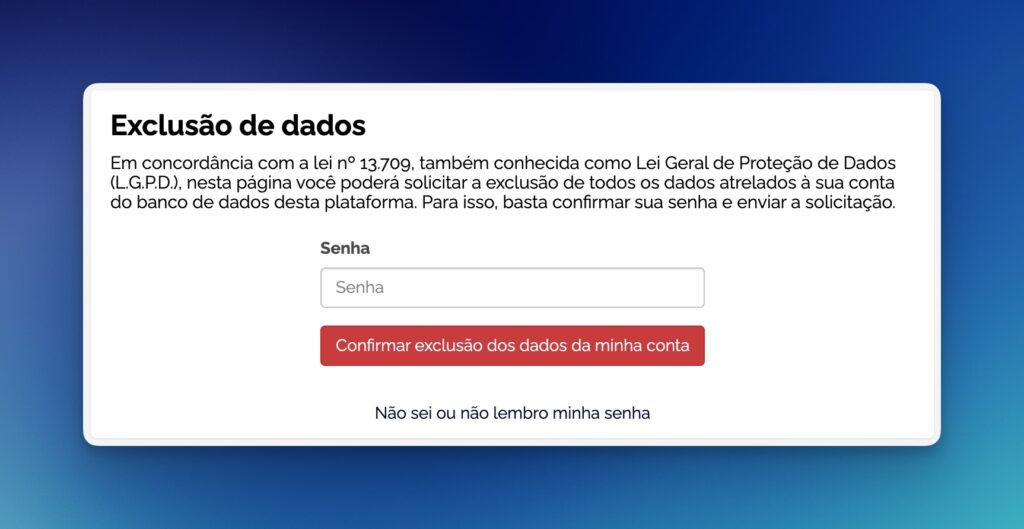
O Que Acontece Depois?
Dicas Importantes:
Agradecemos por ter feito parte da nossa comunidade! Se precisar de algo no futuro, estaremos aqui. Até mais! 👋✨
Se você identificar um anúncio, produto ou usuário que considere inadequado, entre em contato diretamente com a administração da TSM. Para isso, envie um e-mail para sac@tuningshop.com.br, incluindo as seguintes informações:
Sua denúncia será tratada com total sigilo e analisada cuidadosamente para garantir a segurança e a confiabilidade da plataforma. Agradecemos sua colaboração em manter um ambiente respeitoso e seguro para todos!
TS PERFORMANCE E SERVIÇOS LTDA.
CNPJ: 50.436.469/0001-46
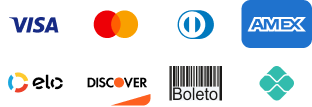
O uso das funcionalidades deste website predispõe a aceitação dos Termos de Acordo do Usuário e da Política de Privacidade da Tuning Shop. Todos os direitos reservados a Tuning Shop. Plataforma online de negociação para compra e venda de peças e acessórios de carro novos e usados, itens de decoração e vestuários derivados do nicho de carros.